MITSUBISHI(미쓰비시) PLC GX WORKS 유용한 기능-1 PLC 편리하게 운영해볼까요?
안녕하세요. N잡러삥집사입니다.
산업용 PLC 컨트롤러 중에는 MISUBISHI(미쓰비시) PLC가 있는데요.
이 PLC를 운영하는 소프트웨어는 GX WORKS 2 or 3 그리고 GX Developer 가 있습니다.
오늘을 이 MITSUBISHI(미쓰비시) PLC 소프트웨어를 운영하시는 분들에게 유용한 기능을 포스팅하겠습니다.
MITSUBISHI(미쓰비시) PLC GX WORKS 편리한 기능-1
1. 크로스 레퍼런스
2. 검색 바꾸기
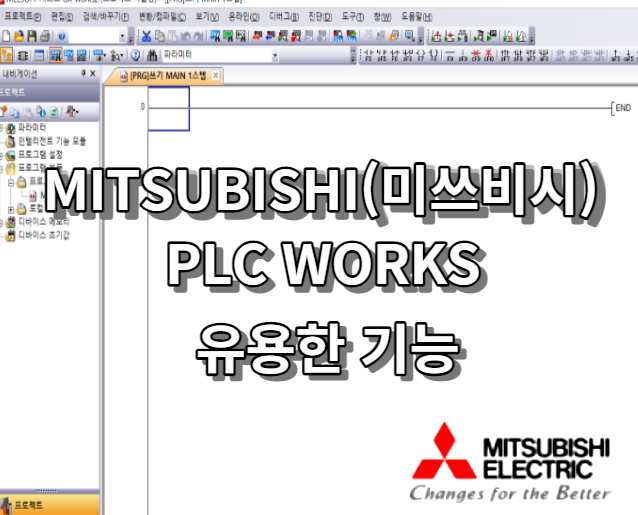
1. 크로스 레퍼런스
소프트웨어 윈도우 상단의 매뉴바에서 검색/바꾸기 → 크로스 레퍼런스를 클릭하여 활성화 할 수 있습니다.
크로스 레퍼런스는 프로그램에서 사용하고 있는 Bit 또는 Word 가 사용되고 있는 위치
그리고 힝 목을 표시해주는 기능입니다.
이 기능을 사용하는 이유는 프로그램의 스텝이 길어지거나 프로그램의 항목이 많아지게 되면
내가 찾고자 하는 어드레스의 위치를 찾기가 어렵습니다.
따라서 이 기능을 사용하면 원활하게 어드레스의 위치를 파악할 수 있습니다.
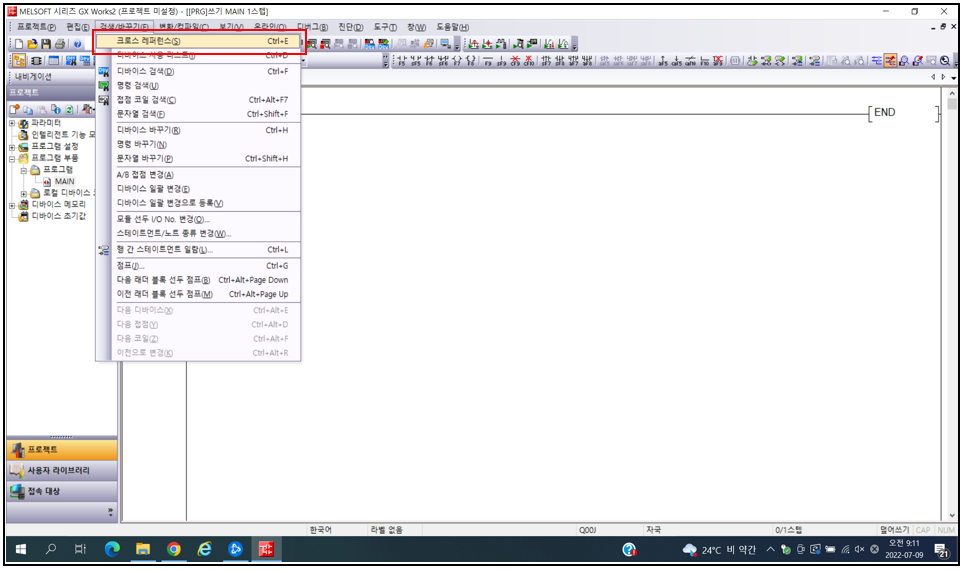
디바이스/라벨에 찾고자 하시는 어드레스를 입력하시면 아래 찾아보기에 사용한 위치 및 항목이 표시됩니다.
( )으로 표시된 것은 출력을 나타내며 l l로 표신 된 것은 입력을 나타냅니다.
이렇게 출력과 입력 모두 사용한 곳을 편리하게 찾을 수 있는 기능입니다.
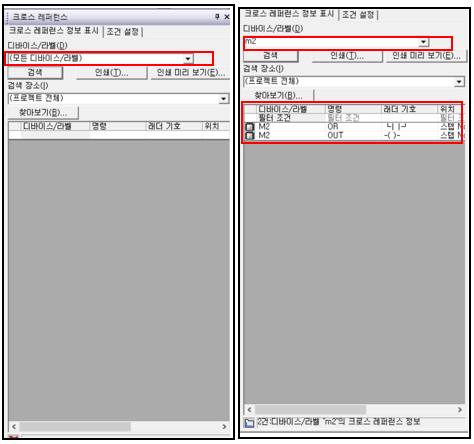
추가적인 TIP으로는 크로스 레퍼런스 정보 표시 우측의 조건 설정에서 검색모드 자동 추종을 클릭하시면
레더 상에서 해당 어드레스를 클릭하면 자동으로 크로스 레퍼런스 디바이스/라벨 항목에 입력됩니다.
따라서 타이핑으로 찾고자 하는 것을 입력하지 않고 레더에서 클릭만으로 찾을 수 있게 됩니다.
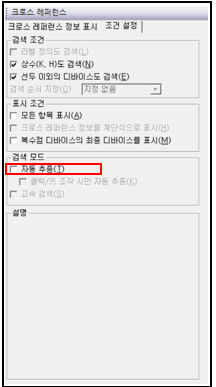
2. 검색/바꾸기
1번의 크로스 레퍼런스를 사용해서 어드레스를 찾을 수 있을 뿐만 아니라
검색/바꾸기 기능을 이용하여 어드레스를 찾을 수도 있습니다.
또한 이 기능을 검색뿐만 아니라 해당 어드레스를 다른 어드레스로 바꿀 수도 있습니다.
단축키로는 Ctrl+F로 화면을 띠울 수 있습니다.
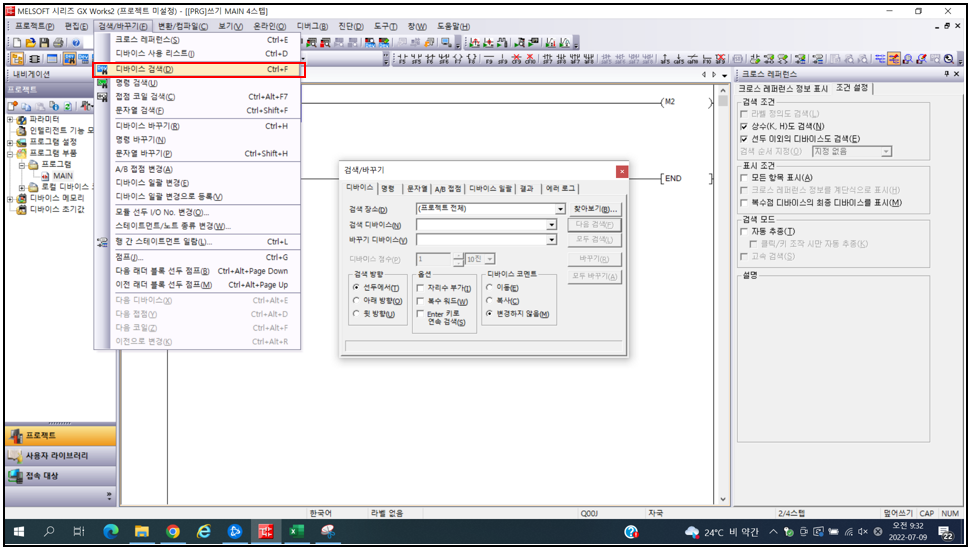
검색/바꾸기 화면에서
1. 검색 디바이스
2. 바꾸기 디바이스
3. 디바이스 점수
4. 검색 방향
5. 디바이스 코멘트
이 기능을 가장 많이 사용하는데요.
이에 대해서 설명하겠습니다.
1. 검색 디바이스 - 말 그대로 찾고자 하는 디바이스를 입력하시고
다음 검색을 누르시면 레더에 사용된 어드레스를 하나씩 찾아 표시하는 기능입니다.
여러 개를 사용하셨다면 사용한 레더로 이동하며 찾아갑니다.
2. 바꾸기 디바이스 - 검색 디바이스에 어드레스를 선택하셨다면 바꾸기 어드레스에
변경하시려는 어드레스를 입력하고 바꾸기 또는 모두 바꾸기를 클릭하면 어드레스를
변경하는 기능입니다. 이는 3.4.5의 선택을 통해 응용하여 변경 가능합니다.
또한 바꾸기를 통해 한 개씩 변경할 수도 있으며 모두 바꾸기를 통해 모두 변경하실 수도 있습니다.
3. 디바이스 점수 - 바꾸고자 하는 어드레스의 점수를 선택하는 것으로서
만약 바꾸고자 하는 어드레스의 뒤로 3개를 변경하시려면 점수에 3을 입력하시면 됩니다.
4. 검색 방향 - 검색 방향을 선택하는 것으로서
선두에서//아래 방향//윗 방향으로 선택하여 검색하는 기능입니다.
5. 디바이스 코멘트 - 각 어드레스에는 코멘트가 있을 것입니다.
이 어드레스의 코멘트도 어드레스를 변경하면서 같이 이동하는 기능입니다.
선택은 이동//복사//변경하지 않음을 선택하실 수 있습니다.
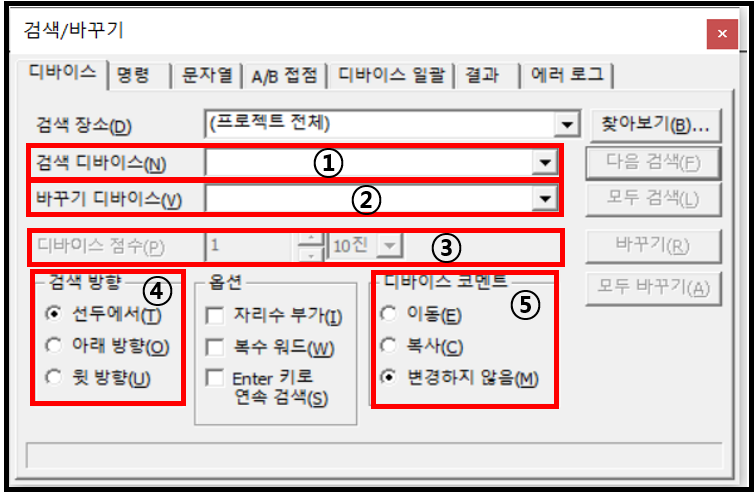
오늘은 MITSUBISHI(미쓰비시) PLC 소프트웨어를 운영하시는 분들에게 유용한 기능을 포스팅했습니다.
이 외에도 MITSUBISHI(미쓰비시) PLC WORKS 및 GX Developer 에는 추가로 유용한 기능이 많습니다.
프로그램을 운영하시는 모든 분들에게 좋은 기능을 많이 설명할 수 있도록
추가적으로 2,3 편으로 더 많은 기능을 포스팅하겠습니다.

■ 참고하면 좋은 자료
https://shinbm294.tistory.com/20
Q공통명령어 - 국문 미쓰비시 PLC프로그램 명령어 매뉴얼 참고하세요.
Q공통명령어 - 국문 미쓰비시 PLC프로그램 명령어 매뉴얼 참고하세요. 안녕하세요. N잡러삥집사입니다. 오늘은 저의 주업에 대해서 포스팅을 하려고 합니다. 저는 산업용 기계 프레스(철판
shinbm294.tistory.com
https://shinbm294.tistory.com/58
미쓰비시 PLC Works 2 프로그램 기반 및 화면 구성 추천 기본편 1
미쓰비시 PLC Works 2 프로그램 기반 및 화면 구성 추천 기본편 1 안녕하세요. N잡러삥집사입니다. PLC를 공부하시거나 PLC 관련 직종으로 취업을 희망하시는 분들을 위해 PLC 프로그램 관련 매뉴얼을
shinbm294.tistory.com
https://shinbm294.tistory.com/59
미쓰비시 PLC Works 2 프로그램 옵션 설정 추천-1 기본편 2
미쓰비시 PLC Works 2 프로그램 옵션 설정 추천-1 기본편 2 안녕하세요. N잡러삥집사입니다. 이번 포스팅에서는 미쓰비시 PLC Works 2의 옵션 설정에 대해서 알아보겠습니다. PLC Works 2 소프트웨어는 사
shinbm294.tistory.com
https://shinbm294.tistory.com/70
미쓰비시 PLC Works 2 PLC CPU 설정, 확인 및 변경 방법 기본편 3
미쓰비시 PLC Works 2 PLC CPU 설정, 확인 및 변경 방법 기본편 3 안녕하세요. N잡러삥집사입니다. 이번 포스팅에서는 미쓰비시 PLC 소프트웨어 Works 2에서 CPU 설정 및 변경 방법에 대해서 알아보도록 하
shinbm294.tistory.com
https://shinbm294.tistory.com/77
미쓰비시 PLC Works 2 소프트웨어 언어 설정 기본편 4
미쓰비시 PLC Works 2 소프트웨어 언어 설정 기본편 4 안녕하세요. N잡러삥집사입니다. 오늘은 미쓰비시 PLC 소프트웨어인 Works 2를 사용하여 프로그램을 구성하기 전에 확인해야 하는 언어 설정 사
shinbm294.tistory.com
'PLC 프로그램, IT, 웹 > MITSUBISHI' 카테고리의 다른 글
| 미쓰비시 PLC Works 2 소프트웨어 언어 설정 기본편 4 (16) | 2022.08.13 |
|---|---|
| 미쓰비시 PLC Works 2 PLC CPU 설정, 확인 및 변경 방법 기본편 3 (13) | 2022.08.08 |
| 미쓰비시 PLC Works 2 프로그램 옵션 설정 추천-1 기본편 2 (42) | 2022.07.30 |
| 미쓰비시 PLC Works 2 프로그램 기반 및 화면 구성 추천 기본편 1 (74) | 2022.07.29 |
| Q공통명령어 - 국문 미쓰비시 PLC프로그램 명령어 매뉴얼 참고하세요. (10) | 2022.06.24 |
